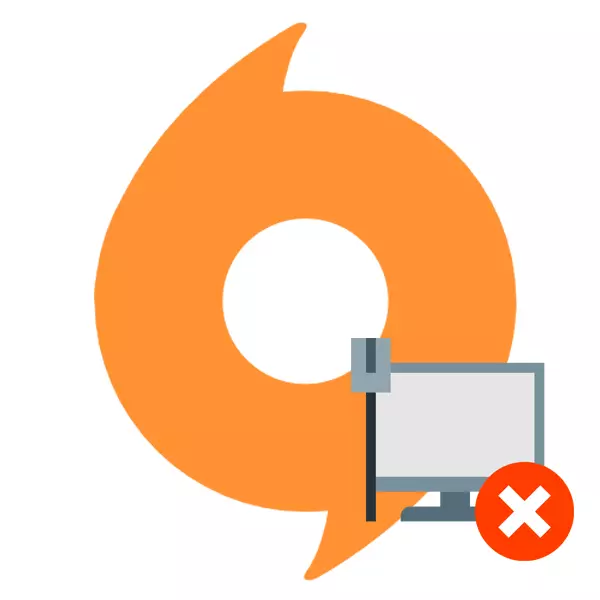
ආරම්භය ජාලයට ඇතුළත් නොවීමට හේතු කිහිපයක් තිබේ. පාරිභෝගික වැඩ කිරීමේ හැකියාව වෙත ආපසු යාමට වඩාත්ම ජනප්රිය ක්රම පිළිබඳව අපි සොයා බලමු. පහත දැක්වෙන ක්රම ක්රියාත්මක වන්නේ ඔබට වැඩ කරන අන්තර්ජාල සම්බන්ධතාවයක් ඇත්නම් පමණක් වන අතර ඔබට ඒවා වෙනත් සේවාවන්හි භුක්ති විඳිය හැකිය.
ක්රමය 1: TCP / IP ප්රොටෝකෝලය අක්රීය කරන්න
මෙම ක්රමවේදය වින්ඩෝස් විස්ටා සහ මෙහෙයුම් පද්ධතියේ නවතම අනුවාදය ඇති පරිශීලකයින්ට උපකාරී වේ. මෙය තවමත් පැරණි සම්භවයක් ඇති ගැටළුවක් වන අතර එය තවමත් නිවැරදි කර නැත - සේවාදායකයා සෑම විටම TCP / IP අනුවාදය 6 දකින්නේ නැත. IPv6 ප්රොටෝකෝලය අක්රීය කරන්නේ කෙසේදැයි සලකා බලන්න:
- මුලින්ම ඔබ රෙජිස්ට්රි කතුවරයා වෙත යා යුතුයි. මෙය සිදු කිරීම සඳහා, වින් + ආර් යතුරු සංයෝජනය ඔබා Regedit සංවාද කොටුව ඇතුළත් කරන්න. යතුරුපුවරුවේ හෝ "හරි" බොත්තමෙහි Enter යතුර ඔබන්න.
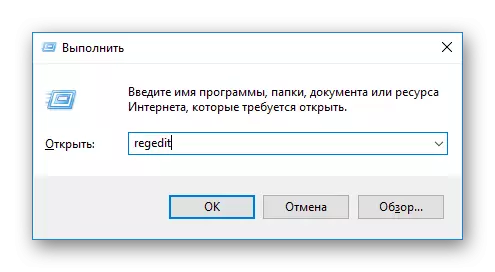
- ඉන්පසු ඊළඟ ආකාරයෙන් යන්න:
පරිගණකය \ hkey_local_machine \ system \ වත්මන්කොන්ටරෝසෙට් \ සේවාවන් \ tcpip6 \ පරාමිතීන්
ඔබට සියලු ශාඛා අතින් විවෘත කළ හැකිය, නැතහොත් කවුළුවේ මුදුනේ ඇති අංගයක් සහ විශේෂ ක්ෂේත්රයකට අලවන්න.
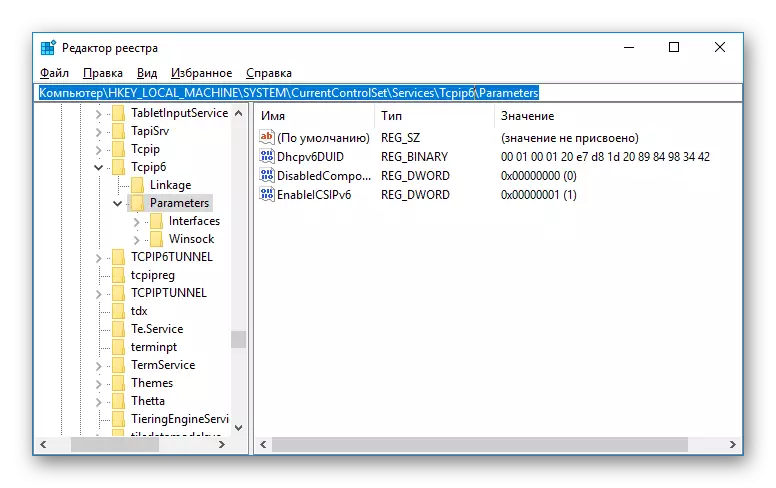
- ආබාධිත පද්ධතිවරුන් ලෙස හැඳින්වෙන පරාමිතියක් මෙහිදී ඔබට පෙනෙනු ඇත. එය දකුණු-ක්ලික් කර "වෙනස් කරන්න" තෝරන්න.
අවධානය!
එවැනි පරාමිතියක් නොමැති නම්, ඔබට එය සෑදිය හැකිය. කවුළුවේ දකුණු පැත්තේ දකුණු-ක්ලික් කර "සාදන්න" -> "" සාදන්න "ඩ්වර්ඩ් පරාමිතිය" නූල්.
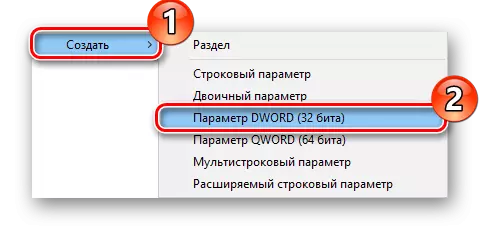
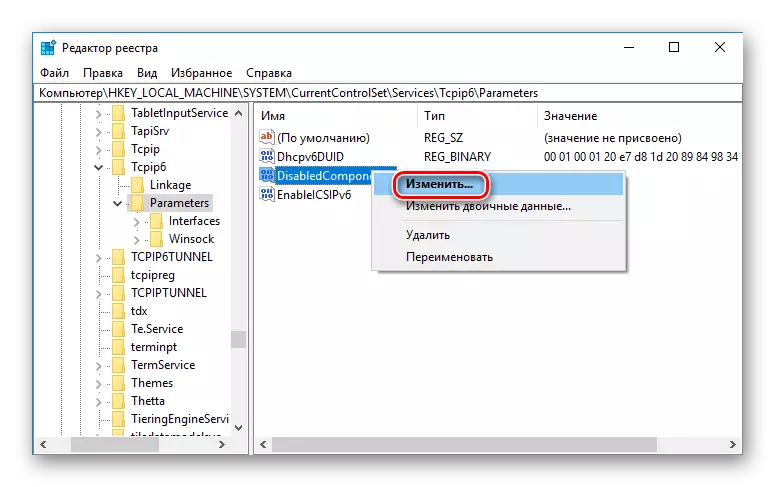
- දැන් නව වටිනාකමක් ඇති කිරීම - ෂඩාස්රාකාර සංඛ්යා පද්ධතියක හෝ දශමයේ 255 ක්. ඉන්පසු "හරි" ක්ලික් කර වෙනස්කම් වෙනස් කිරීමට පරිගණකය නැවත ආරම්භ කරන්න.
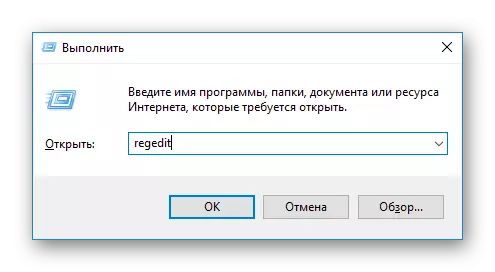
දැන් නැවත ආරම්භයට යාමට උත්සාහ කරන්න. සම්බන්ධතා නොමැති නම්, ඊළඟ ක්රමයට යන්න.
ක්රමය 2: තෙවන පාර්ශවීය සම්බන්ධතා අක්රීය කිරීම
සේවාදායකයා දන්නා අයගෙන් කෙනෙකු සම්බන්ධ කිරීමට උත්සාහ කිරීම ද විය හැකිය, නමුත් මේ මොහොතේ වලංගු නොවන අන්තර්ජාල සම්බන්ධතා. අනවශ්ය ජාල මකා දැමීමෙන් මෙය නිවැරදි කරනු ලැබේ:
- පළමුවෙන්ම, ඔබ දන්නා ඕනෑම ආකාරයකින් "පාලක පැනලය" වෙත යන්න (සියලුම වින්ඩෝස් සඳහා විශ්වීය අනුවාදයක් - වින් + ආර් ඩයලොග් කොටුව අමතා එහි පාලනයට ඇතුල් වන්න. ඉන්පසු "හරි" ක්ලික් කරන්න).
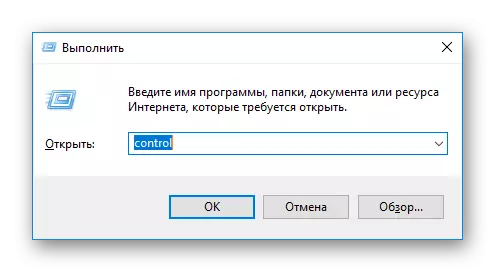
- "ජාලය සහ අන්තර්ජාලය" කොටස සොයාගෙන එය මත ක්ලික් කරන්න.
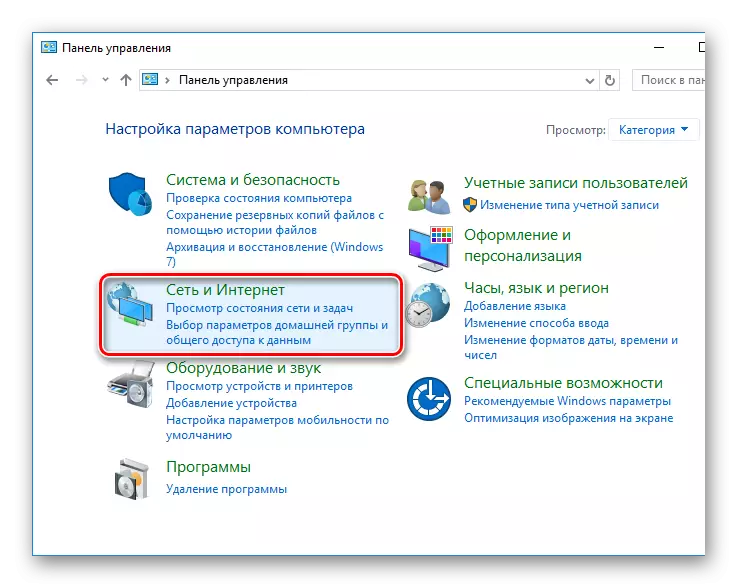
- ඉන්පසු "ජාල සහ හවුල් ප්රවේශ මධ්යස්ථානය" අයිතමය මත ක්ලික් කරන්න.
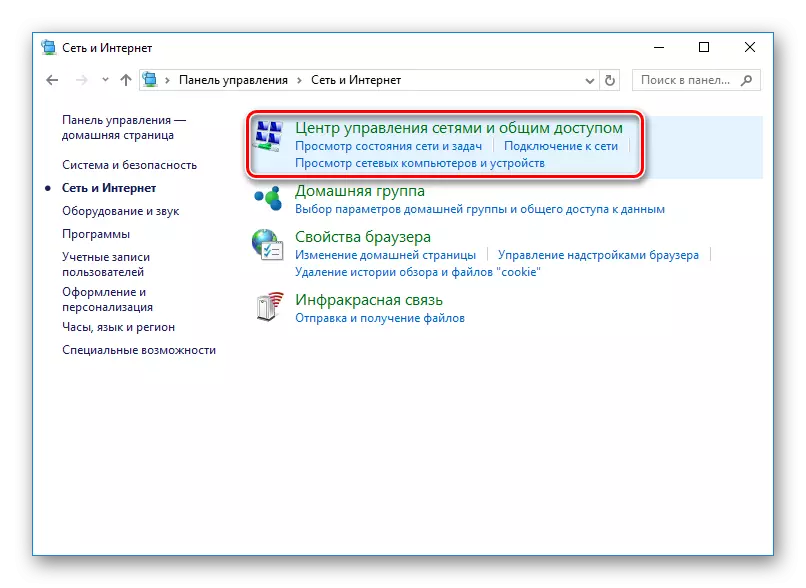
- මෙන්න, සියලු වැඩ නොකරන සම්බන්ධතා පිළිබඳ නිවැරදි ක්ලික් කිරීමෙන් විකල්ප ලෙස ඒවා විසන්ධි කරන්න.
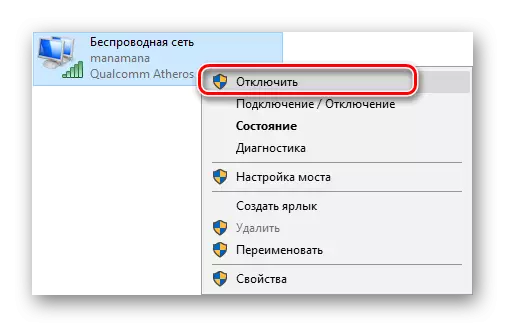
නැවත ආරම්භය නැවත ඇතුළත් කිරීමට උත්සාහ කරන්න. කිසිවක් සිදු නොවන්නේ නම් - ඉදිරියට යන්න.
ක්රමය 3: වින්සොක් නාමාවලිය යළි පිහිටුවන්න
තවත් හේතුවක් වන්නේ TCP / IP ප්රොටෝකෝලය සහ ජයසොක් සමඟ ද සම්බන්ධ වේ. සමහර ද්වේෂ සහගත වැඩසටහන් වල වැඩ නිසා, වැරදි ජාල කාඩ් පත සහ වෙනත් ප්රොටෝකෝල් සැකසුම් ස්ථාපනය කිරීම ගෙන යා හැකිය. මෙම අවස්ථාවේ දී, පරාමිති පෙරනිමි අගයන් වෙත නැවත සකස් කිරීම අවශ්ය වේ:
- පරිපාලකගේ "විධාන රේඛාව" ධාවනය කරන්න (ඔබට අයදුම්පතේ PCM මත ක්ලික් කර සුදුසු අයිතමය තෝරා ගැනීමෙන් "සෙවුම" තුළින් එය කළ හැකිය).

- දැන් පහත විධානය ඇතුළත් කරන්න:
නෙෂ් වින්සොක් යළි පිහිටුවීම.
යතුරුපුවරුවේ Enter ඔබන්න. ඔබට පහත සඳහන් දේ දකිනු ඇත:
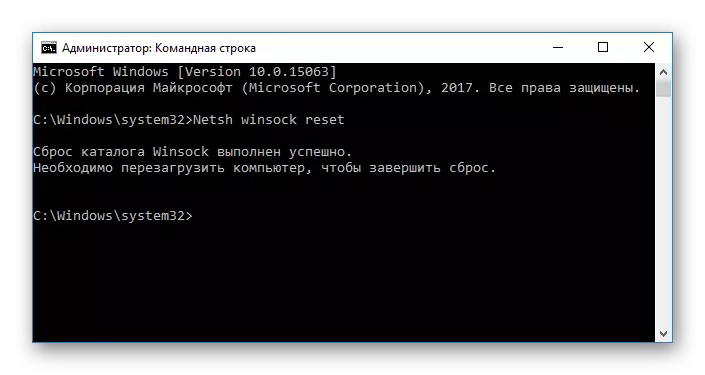
- අවසාන වශයෙන්, සැකසුම් නැවත සැකසීමේ ක්රියාවලිය සම්පූර්ණ කිරීම සඳහා පරිගණකය නැවත ආරම්භ කරන්න.
ක්රමය 4: SSL ප්රොටෝකෝලය පෙරීම අක්රීය කරන්න
හැකි තවත් හේතුවක් - SSL ප්රොටෝකෝලය පෙරීමේ ශ්රිතය ඔබේ ප්රති-වයිරසයේ සක්රීය කර ඇත. ප්රති-වයිරස ක්රියා විරහිත කිරීමෙන් ඔබට මෙම ගැටළුව විසඳා ගත හැකිය, පෙරීම සඳහා ea.com සහතික පෙරීම අක්රිය කරන්න හෝ ea.com සහතික. එක් එක් ප්රති-වයිරස සඳහා, මෙම ක්රියාවලිය තනි පුද්ගල ය, එබැවින් පහත සබැඳිය පිළිබඳ ලිපිය කියවීම අපි නිර්දේශ කරමු.වැඩිදුර කියවන්න: ප්රති-වයිරස බැහැර කිරීම සඳහා වස්තු එකතු කිරීම
ක්රමය 5: ධාරක සංස්කරණය කිරීම
ධාරකයන් යනු විවිධ ද්වේෂ සහගත වැඩසටහන් වලට ආදරය කරන පද්ධති ගොනුවකි. එහි අරමුණ - ඇතැම් අයිපී අඩවි වල ඇතැම් ලිපිනයන් පැවරීම. මෙම ලේඛනයේ මැදිහත්වීමේ ප්රති result ලය සමහර අඩවි හා සේවා අවහිර කිරීම විය හැකිය. ධාරකයා පිරිසිදු කරන්නේ කෙසේදැයි සලකා බලන්න:
- නිශ්චිත මාවත හරහා ගොස් එය කොන්දොස්තරට ඇතුළත් කරන්න:
සී: / වින්ඩෝස් / පද්ධති 32 / ධාවක / ආදිය
- සත්කාරක ලිපිගොනු ගොනු කර ඕනෑම පෙළ සංස්කාරකයක් භාවිතයෙන් එය විවෘත කරන්න (සුපුරුදු "නෝට්පෑඩ්" පවා සුදුසු වේ).
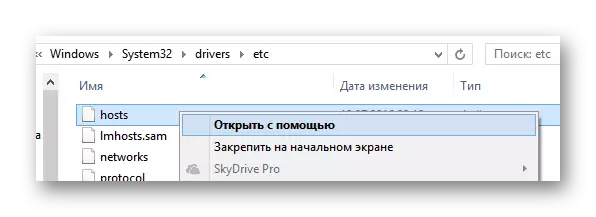
අවධානය!
සැඟවුණු අයිතම ප්රදර්ශනය කර ඇත්නම් ඔබට මෙම ගොනුව සොයාගත නොහැකි විය හැකිය. මෙම අංගය සක්රීය කරන්නේ කෙසේද යන්න ලිපියෙන් විස්තර කෙරේ:
පාඩම: සැඟවුණු ෆෝල්ඩර විවෘත කරන්නේ කෙසේද?
- අවසාන වශයෙන්, ගොනුවේ සියලු අන්තර්ගතයන් මකා දමා සාමාන්යයෙන් පෙරනිමියෙන් භාවිතා වන පහත පා text ය ඇතුළත් කරන්න:
# කතුහිමිකම (ඇ) 1993-2006 මයික්රොසොෆ්ට් කෝප්.
#
# මෙය වින්ඩෝස් සඳහා Microsoft TCP / IP විසින් භාවිතා කරන ලද නියැදි සත්කාරක සමාගමකි.
#
# මෙම ගොනුවේ ධාරක නම් සඳහා IP ලිපිනවල සිතියම්වල සිතියම් අඩංගු වේ. සෑම.
# ඇතුළත් කිරීම තනි මාර්ගයක තබා ගත යුතුය. IP ලිපිනය විය යුතුය
# අනුරූප ධාරක නාමයේ # පළමු තීරුවේ තැබිය යුතු පළමු තීරුවේ තැබිය යුතුය
# IP ලිපිනය සහ ධාරක නාමය අවම වශයෙන් එකක් මගින් වෙන් කළ යුතුය
# අවකාශය.
#
# මීට අමතරව, අදහස් (මේ වැනි) තනි පුද්ගලයකුට ඇතුළත් කළ හැකිය
# රේඛා හෝ '#' සංකේතයකින් දැක්වෙන යන්ත්ර නම අනුගමනය කරන්න.
#
# උදාහරණ වශයෙන්:
#
# 102.54.94.97 rhino.acme.com # ප්රභව සේවාදායකය
# 38.25.63.10 x.acme.com # X ග්රාහකය
# Localhost නාම විභේදනය DNS තුළම හැසිරවීමකි.
# 127.0.0.1 ලොස්ට්
# :: 1 localhost
ඉහත සාකච්ඡා කළ ක්රමවේදය නඩු වලින් 90% ක් තුළ වැඩ කිරීමේ ධාරිතාවේ ආරම්භය නැවත ලබා දීමට උපකාරී වේ. මෙම ගැටළුව සමඟ කටයුතු කිරීමට ඔබට උදව් කිරීමට අපට හැකි වූ අතර ඔබට නැවත ඔබේ ප්රියතම ක්රීඩා ක්රීඩා කළ හැකිය.
